A Windows 11/10 rendszerben nem lehet áthúzni a fájlokat vagy mappákat
A Windows OS Drag and Drop funkciója a fájlok vagy mappák egyik helyről a másikra történő áthelyezésére vagy másolására szolgál. Ha valamilyen okból leáll, akkor néhány elsődleges funkció végrehajtása nehézzé válik. Ha nem tud áthúzni fájlokat vagy mappákat a Windows 10 rendszerben(Windows 10) , akkor a következőképpen kell megoldania a problémát.
A fájlok vagy mappák nem húzhatók át a Windows 10 rendszerben(Windows 10)
Ha nem tudja áthúzni a fájlokat és mappákat a Windows 10 rendszerben(Windows 10) , akkor az alábbi megoldások egyike biztosan segít Önnek:
- Nyomja meg az Esc billentyűt, és nézze meg
- Hibaelhárítás tiszta rendszerindítási állapotban
- A húzási magasság és szélesség módosítása
- Az UAC letiltása a Registry segítségével.
Lássuk ezeket a javaslatokat részletesen.
A fogd és vidd nem működik
1] Nyomja meg az Esc billentyűt, és nézze meg
Fórumunk egyik felhasználója arról számolt be, hogy az Esc billentyű lenyomása a drag and drop végrehajtása előtt megoldja a problémát. Az ő esetében úgy tűnt, hogy a háttérben van egy alkalmazás, amely blokkolja a drag and drop-ot. Az Esc gomb megnyomása feloldotta a zárat.
Így bármelyik fájlra kattinthat a bal egérgombbal, és a gombot lenyomva tarthatja. Ezután nyomja meg az Escape billentyűt.
A megoldásról ismert, hogy megoldja a Windows fogd és vidd funkciójával kapcsolatos problémát. Tegye meg az áthelyezni kívánt fájlhoz/mappához a számítógépen.
Ezután ellenőriznie kell az összes háttéralkalmazást. Ha a billentyűzethez vagy a gyorsbillentyűkhöz kapcsolódnak, akkor előfordulhat, hogy el kell távolítania vagy le kell tiltania.
2] Hibaelhárítás a Tiszta rendszerindításban
Végezzen tiszta(Clean Boot) rendszerindítást , és ellenőrizze újra, hogy a probléma megoldódott-e, vagy továbbra is fennáll. Ha ez megtörténik, akkor az indításkor valamelyik program zavarja a Windows zavartalan működését . Tiszta(Clean Boot) rendszerindítás állapotban próbálja meg azonosítani a tettest, és letiltani vagy eltávolítani .
3] A húzási magasság és szélesség módosítása
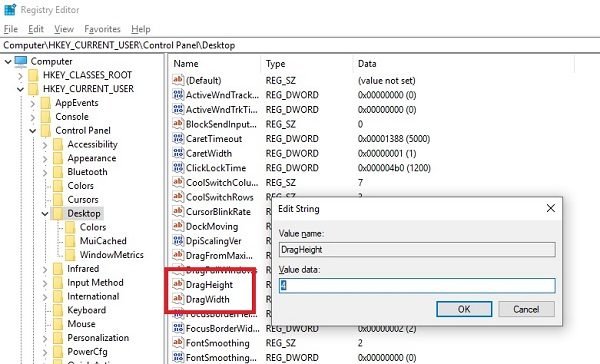
Nyissa meg a Rendszerleíróadatbázis-szerkesztőt(Registry Editor) , és keresse meg a következő kulcsot:
HKEY_CURRENT_USER\Control Panel\Desktop
A jobb oldali ablaktáblában válassza ki a DragHeight és a DragWidth értékek módosítását.
Módosítsa az értéket egy nagyon magas számra. Legyen mondjuk 50.
Ezek az értékek nem más, mint a pixelméret a drag and drop esetén. A méret növelése segíthet.
4] Tiltsa le az UAC-t a Registry segítségével

Ha nem tudja áthúzni a fájlokat vagy mappákat, akkor a rendszerleíró kulcs szerkesztése is(Registry) segíthet. Nyissa meg a regedit programot(regedit) , és navigáljon ide:
HKEY_LOCAL_MACHINE\SOFTWARE\Microsoft\Windows\CurrentVersion\Policies\System
Módosítsa az EnableLUA értékét 1-ről 0 -ra .
Ez letiltja az UAC -t , és így csak ideiglenes intézkedés lehet.
Ha ezek egyike sem segít, érdemes lehet egy kattintással futtatni a Rendszerfájl-ellenőrzőt és a DISM -et az ingyenes Ultimate Windows Tweaker segítségével .
Reméljük, hogy ezek a tippek könnyen követhetők voltak, és sikerült engedélyeznie a fogd és vidd funkciót a Windows 10 rendszerben.(We hope these tips were easy to follow, and you were able to enable Drag and Drop in Windows 10.)
Kapcsolódó olvasmányok:(Related reads:)
- Csípje meg a Windowst, hogy ne jelenjen meg tartalom húzás közben
- Az ablak húzása nem egyenletes, és késést mutat
- A fogd és vidd letiltása(disable drag and drop) a Windows rendszerben.
Related posts
A távoli eljáráshívás sikertelen volt a DISM használata közben a Windows 11/10 rendszerben
A háttérben futó intelligens átviteli szolgáltatás nem működik a Windows 11/10 rendszerben
Az eszköztitkosítás átmenetileg felfüggesztett hibája a Windows 11/10 rendszerben
Small Memory Dump (dmp) fájlok megnyitása és olvasása Windows 11/10 rendszerben
A Windows Security azt mondja, hogy a Windows 11/10 rendszerben nincs biztonsági szolgáltató
Gyakori VPN hibakódok és megoldások a Windows 11/10 rendszerhez
LogonUI.exe alkalmazáshiba az indításkor a Windows 11/10 rendszerben
Nem kompatibilis videokártya hiba a Windows 11/10 telepítése során
A Windows Audio Service nem fut a Windows 11/10 rendszeren
A Súgó alkalmazás nem működik a Windows 11/10 rendszerben
A Snip and Sketch nem működik vagy lefagy a Windows 11/10 rendszerben
A Windows 11/10 rendszerű számítógépen nem észleltek szkennerek hibát
A Windows Update elakadt a frissítések letöltése közben a Windows 11/10 rendszerben
Az audioszolgáltatások nem válaszolnak hiba a Windows 11/10 rendszerben
A Media Transfer Protocol (MTP) nem működik Windows 11/10 rendszeren
A vágóeszköz zárolva van, lefagy vagy összeomlik a Windows 11/10 rendszerben
Biztonság egy pillantással a Windows rendszerben A Windows 11/10 rendszerben a biztonság üres
Nem lehet hívásokat fogadni vagy kezdeményezni a Saját telefon alkalmazással a Windows 11/10 rendszerben
Az SFC nem működik, nem fut, vagy nem tudja kijavítani a sérült fájlt a Windows 11/10 rendszerben
A Photos alkalmazás összeomlik fájlrendszer-hibával a Windows 11/10 rendszerben
